
Wi-Fi tehnologiýasy köp adamyň gündelik durmuşyna uzak wagtlap girdi. Häzirki wagtda hemdeboýda diýen ýaly simsiz tora öz giriş nokady alyp bar. Kömesi, dürli ykjam enjamlar, starion kompýuterleri, şeýle hem nouttoplar internete birikdirildi. Göçme bolsa göçme batly kompýuter simsiz tory üçin köplenç internete girmegiň ýeke-täk usulydyr. Torda kynçylyk çeken bolsa-da, noutbukyň diňe tutmasa näme etmeli? Bu mak bu meseläni çözmegiň ajaýyp çydamsyz ulanyjy usullary bilen habarlaşar.
Noutbukda Wi-Fi dikeldiş
Göçürilýän kompýuterdäki Wi-Fi nädogry işini düzetmek üçin ähli usullar iki görnüşe bölüp bolar. Birinjisi, kompýuteriň özüniň sazlamalary, ikinji derejeli enjamyň özidaky Sazlamalary üýtgetmek bilen, ikinji ýerde durýar. Wi-Fi awtokratesel däl-de, belli bir ugur boýunça iň köp ýaýranallara-da ünsi çeker we Şiktler boýunça - adaty ulanyjy üçin bar bolan çözgütleri bilen üpjün edýär.1-nji usul: Sürüji barlamak
Göçme kompýuter, göçmejek kompýuter simsiz tora birigip bilmeli, sebäbi Wi-Fi adapter dürtüsleriniň ýoklugy Ulanyjynyň häzirki Windows OC-ini täzeden gurlan ýa-da täzelenenligi, ýöne enjamlar üçin sürüjileri gurmagy ýatdan çykarýar.
Dowamyny oka: Haýsy sürüjileriň kompýuterde gurlandygyny biliň
Windows XP üçin sürüjiler, mysal üçin, Windows-iniň täze wersiýalary bilen gaty gabat gelmeýär. Şonuň üçin bu oc täzelenende, ilki bilen adaferiň Wi-Fi üçin zerur programma üpjünçiliginiň anyklamagyny ilki bilen anyklamalydyrsyňyz.
Itold hakda gürleşsek, bu ýerde möhüm pursatda, öndürijini resmi web sahypasyndan (ýa-da goşulan diskden) göçürip almak maslahat berilýär. Tor sürüjilerini gözlemek üçin üçünji tarap programmalaryny ulanýarlar Köplenç Wi-Fi operasiýasyna alyp barýar.
Dowamyny oka: Sürüjileri gurmak üçin iň oňat programmalar
Tor adapteriniň ýagdaýyny barlamak üçin aşakdakylary ýerine ýetirýäris:
- "Enjam dolandyryjysy" jaň etmek üçin "WIN" + "1" -e basyň "
- "RILMGMT.msc" buýrugyny sürüň.
- Indiki tor adapterler üçin jogapkär elementi tapýarys we LKm bilen başlaň.
- NAPTOP kompýuterinde elýeterli tor enjamlarynyň sanawy peýda bolar.
- Düzgün bolşy ýaly, islenýän enjamyň ady "Simsiz", "Ulgam" ýaly sözler bolar, adafter "ýaly sözler bolar. Bu element islendik nyşanlar bilen bellenilmelidir (sarymtly bellik, oklar we ş.m.) bilen bellenilmeli däldir.
Dowamyny okamak: Windows XP-de enjam dolandyryjysy nädip açmaly enjam dolandyryjysy nädip nädip açmaly.
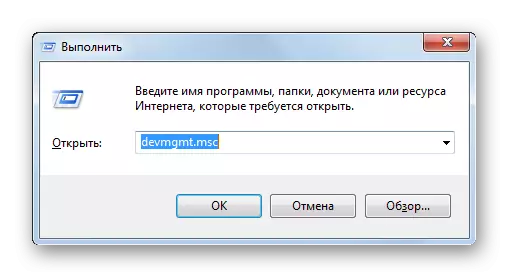

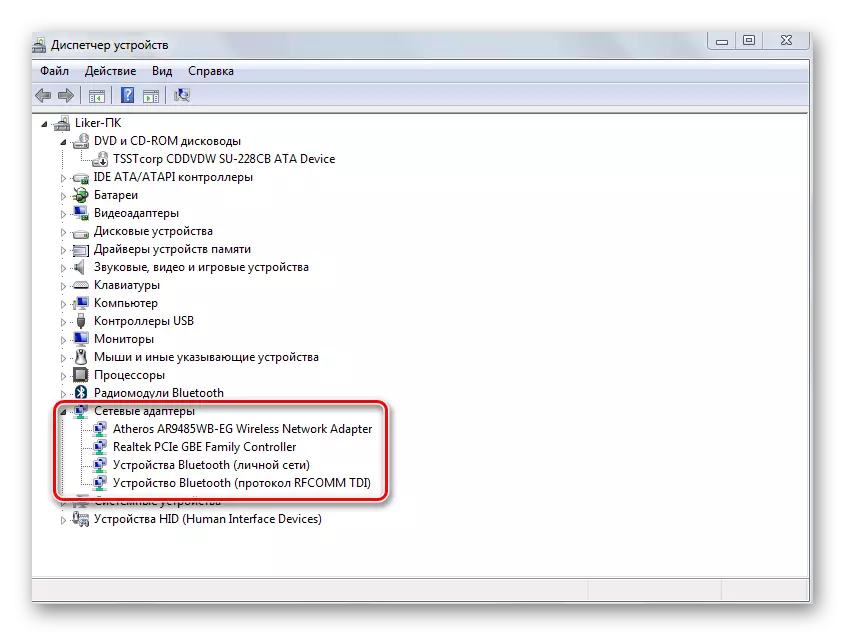
Eger ýok bolsa, mesele adapter sürüjilerinde ýerleşýär. Ilki bilen maslahat berilýän aňsat ýol bar:
- Enjam dolandyryjysynyň bir fokusynda, Wi-Fi adapterimiziň adyny ýygnap bileris we "StiwENes" -naýlary "Saýlsirik.
- Indiki, enjam sürüjisi üçin jogapkär goýmasyna geçiň.
- "Öçürmek" penjiräniň düýbüne basyň.
- Ulgamyny täzeden açyň.
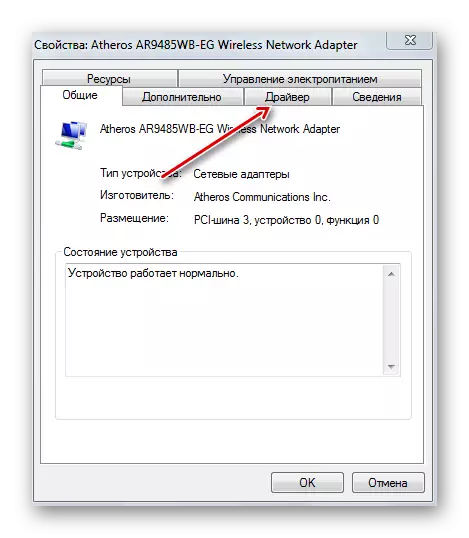

Şeýle hereketler netijäni getirmeýän bolsa (ýa-da adapter ýakynda enjam dolandyryjysynda görkezilmeýär), degişli sürüjini gurmaly diýmekdir. Esasy pikir, adapter üçin programma üpjünçiligini gözlemek noutbukyň belli bir modeliniň adyndan yzarlaýar. Resmi sürüjilere gözlemek üçin Google-yň gözleg motoryny ulanarys (başga-da başga birini ulanyp bilersiňiz).
Google-a gidiň
- Gözleg dwigine görkezilen baglanyşyga dowam edýär, göçme pasly kompýuter + "sürüji" modeliniň adyny alyň.
- Berlen gözleg çeşmeleriň sanawyny görkezer. Noutbuk öndürijiligini öndüriji (adynda "Ass.com") resmi web sahypasyny saýlamak iň gowusydyr.
- Sebäbi kompýuteriň aýratyn adyny girizenimizden bäri, bu modelde derrew degişli sahypa girip bileris.
- "Sürüji we kommunal hyzmatlaryna" baglanyşygyna basyň.
- Indiki ädim, operasiýa ulgamynyň saýlamagydyr.
- Sahypa penjireleriň saýlanan wersiýasynyň aşagyndaky sürüjiler bilen sanaw görkezilýär.
- Adapteriň Wi-Fi Drive-a gidiň. Dolýaz hökmünde, şeýle görnüşiň adyna: "Simsiz", "simsiz", "Wi-Fi" Wi-Fi "we ş.m.
- "Göçürip almak" düwmesine basyň (ýa-da "göçürip almak").
- Faýly diske ýazdyryň.
- Indiki arhiwi birleşdirip, sürüjini ulgama düzüň.
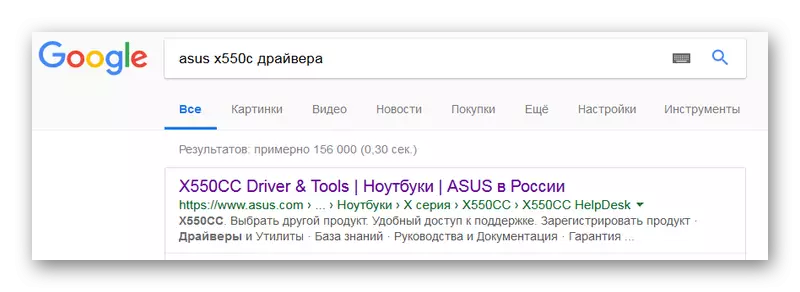

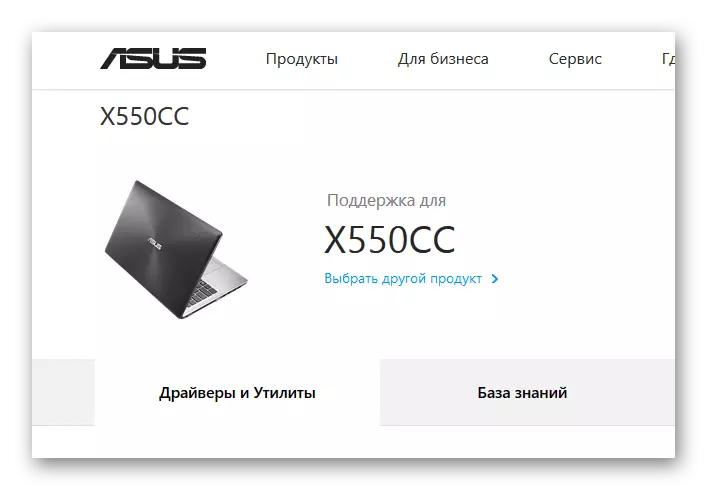

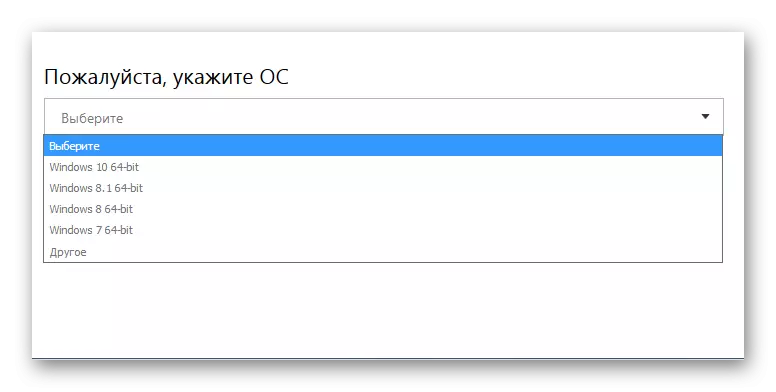
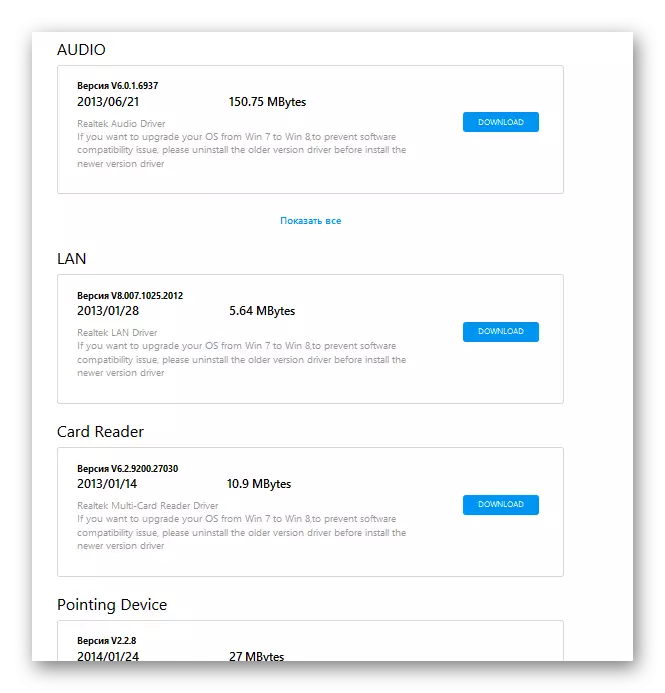
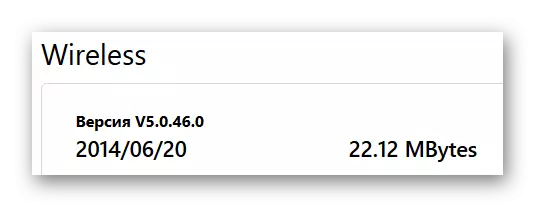
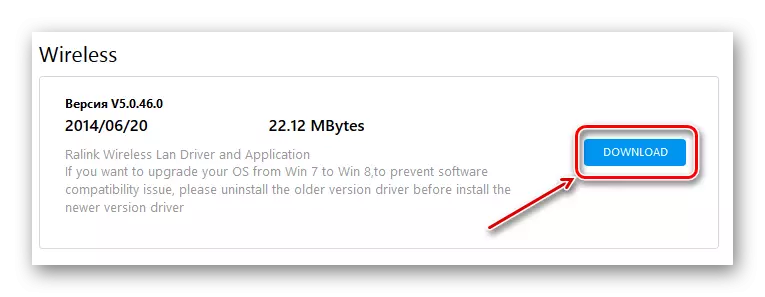
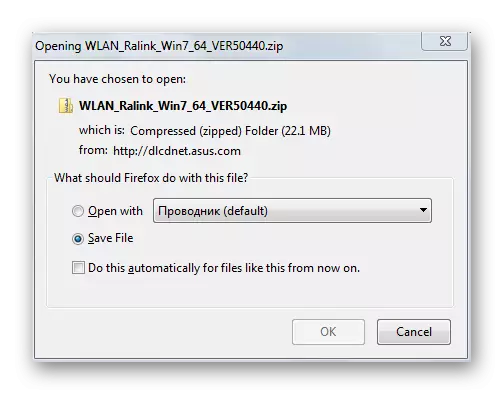
Koprak oka:
Wi-Fi adapter üçin sürüjini göçürip alyň we guruň
Apparat sürüjilerini gözläň
Sürüjileri standart penjireleri gurmak
2-nji usul: adapteri açmak
Noutbukdaky Wi-Fi aragatnaşygynyň maýyplygynyň başga bir ajaýyp sebäbi Wi-Finiň özüni aýyrmakdyr. Ulanyjynyň hereketleriniň işi we arzalaryň işlemegi netijesinde hem ýüze çykyp biler. Adalpter ulanan gadaganlyk biosda we operasiýa ulgamynyň sazlamalarynda gurnap biler. Wi-Fi ulanmagyň mümkinçiligini görkezýän Windows-da peýda bolýar.
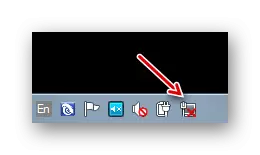
Bios parametrlerini barlamak
Düzgün bolşy ýaly, deslapky tarapyndan täze guatutyklar bolanda wi-fi adapter açyk. Emma ulanyjy bios sazlamalaryna giren bolsa, simsiz aragatnaşyk ýapylyp bilner. Şeýle ýagdaýlarda, operasiýa ulgamynyň özi wal-fini çykarmagy başarargaý bolmaz. Şonuň üçin noutbukyň tor adapteriň ulanylyşyna girmegini gadagan däldigine goşmaly bolmalydyr.

Simsiz birikme häsiýetleri
- "Whone" düwmesini basyp, "Başlamak" menýusyna jaň ediň.
- Ondan soň "Dolandyryş panelini" saýlaň.
- Syçanjyga basyň we "uly nyşanlary" saýlaň.
- Ondan soň "Tor dolandyryşy we umumy elýeterliligi" merkezine eýeriň.
- Tor adapteriniň baglanyşyk häsiýetlerine syçanjyga basyň.
- FONşyňyzda simsiz birikme nyşanyny tapýarys we pCM bilen tapawutlandyrýarys.
- Menýuda "Işlediň" -e "Işlediň" saýlaň.


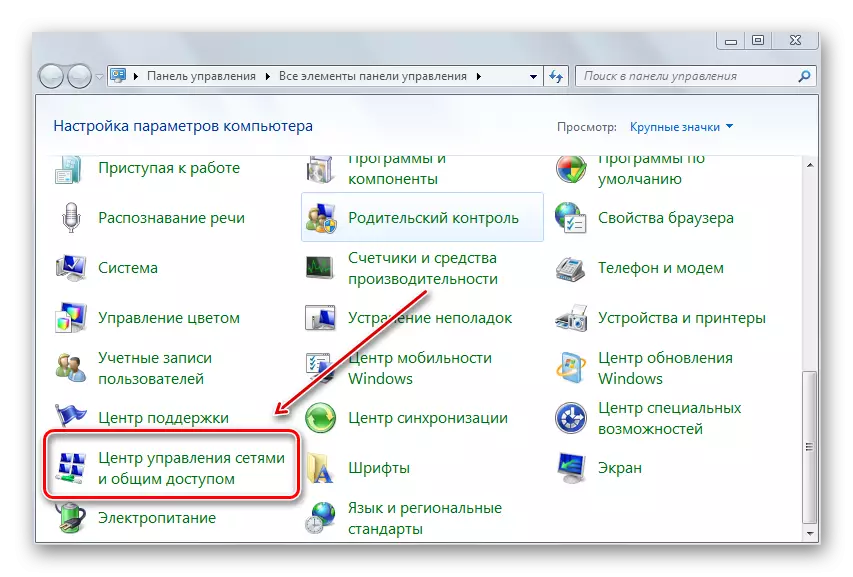


Enjam dolandyryjysy
Enjam dolandyryjysynyň üsti bilen Wi-Fi adapterini hasaba almagyň sebäbi.
- "Disterer" gözleg setirine girýäris.
- Teklip edilýän wersiýa basyň.
- PCM ulanyp, Wi-Fi birikmesini berýän islenýän enjamy saýlaň.
- Indiki - "ulanmak".
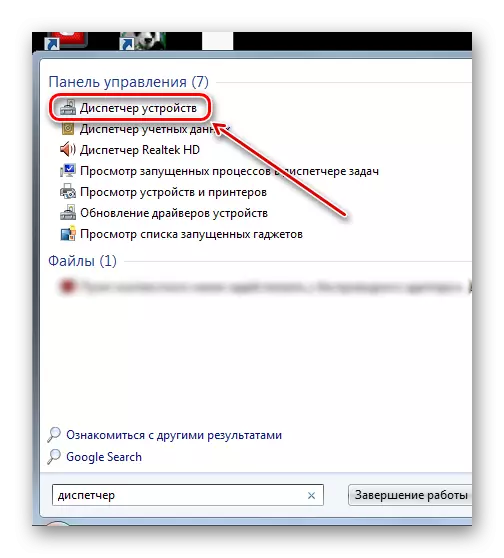
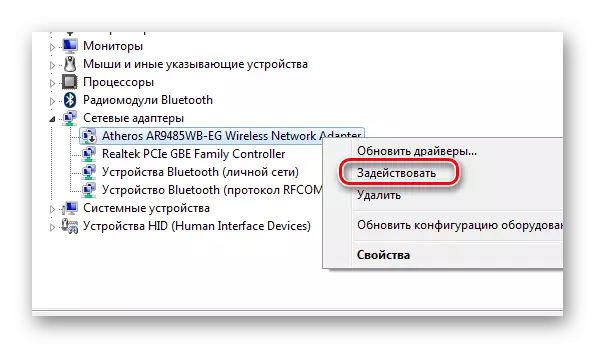
3-nji usul: "Uçary" tertibini aýyrmak
"Uçpleýka" funksiýasy, ýörite simwolda ähli simsiz birikmeleriň deslapky kesilmegi üçin esasan döredilýär. Düwürtigiň we Wi-Fi-ni öküp başlaýar. Käwagt mirasdutlar, ýalňyşlyk bilen bu pursatdan peýdalanyň we Wi-FieSire-daýynlygy ulanyň. Siziň işimizde bu re modeim, bu re modeim "öçürilen" ýagdaýynda kesgitlenmeli.
Bu re modeimdäki kompýuter tapmak baradaky görkeziji, Termindäki uçaryň nyşanydyr.

- Bu nyşana basyň.
- Ondan soň, paneldäki görkezilen düwmäni basyň (aýratyn görkezilmelidir). Düwme çal bolar.
- Uçuş tertibi maýyp bolar we wi-fi düwmesi görkezilýär. Elim barlanyş simsiz birikmeleriniň sanawyny görmeli.
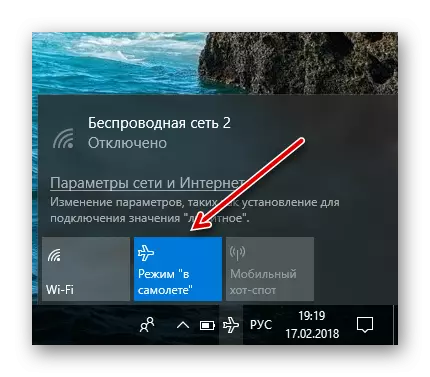
Windows 8-nji birikmük menýusyny başgaça görünýär. Sazardaky Wi-Fi Fi nyşany basyp, wyklýuçatel basyň. RECTRING "Intl" -a ".
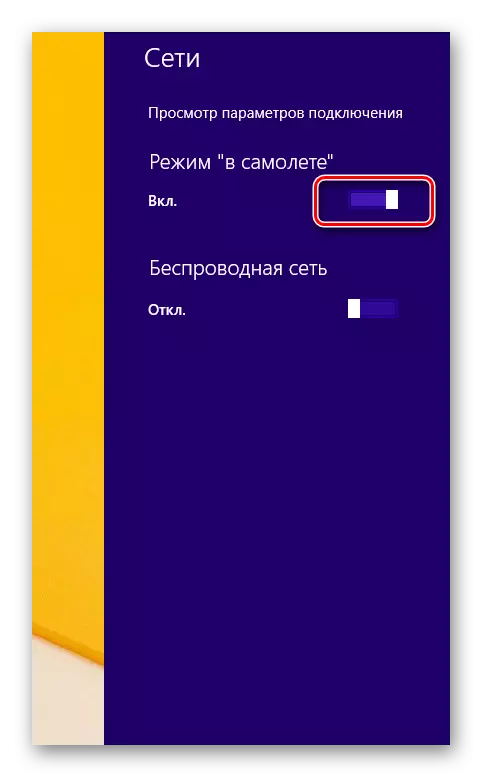
4-nji usul: Energiýa tygşytlamak funksiýalaryny öçüriň
Göçme alyjy uky re iniminden çykyş bolanda, tor adapteriniň tora tutmaýandygyna duş gelýär. Windows Sat wagtynda ony uklaýar we soň dürli sebäplere görä ony täzeden öz içine alyp bilmez. OS-yň öwezini dolmazdan başlamak mümkin bolmasa, köplenç kynçylyk çekýär. Şol sebäpli, hyjuwly 8-nji we 10-njy we beýleki kompýuterler bilen kompýuterler üçin maglumaty indi biynjalyk etdi, käbir sazlamalary ýerine ýetirmeli.
- "Dolandyryş paneline" gidiň we saýlaň "Elektrik üpjünçiligi".
- Belli bir güýç meýilnamasynyň sazlamalaryna geçiň.
- Indiki goşmaça parametrleri üýtgetmek üçin syçanjygyň ýanyna basyň.
- Aragatnaşyk Wi-Fini modulynyň çyramynyň açylyş sanawyna basyň.
- Indiki, hatarlara basmak we enjam üçin hemişelik iň ýokary öndürijiligi kesgitlemek üçin açýarys.



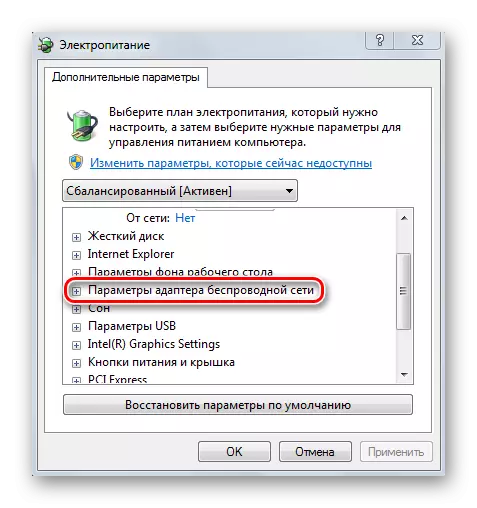

Wi-Fi üçin uky tertibini öçürmek üçin aşakdakylary ýerine ýetirýäris:
- "Enjam dolandyryjysynda" "enjam dolandyryjysynda" simsiz birikme adyndan basyp basyp, PCM-e basyp basyp.
- Indiki - "StiwITESS"
- "Elektrik dolandyryş" goýmasyna geçýäris.
- Ukusyz re modeim wagtynda enjamy öçürmek üçin jogapkärçilik çekiň.
- Täzeden başlamak ulgamyny ýerine ýetiriň.

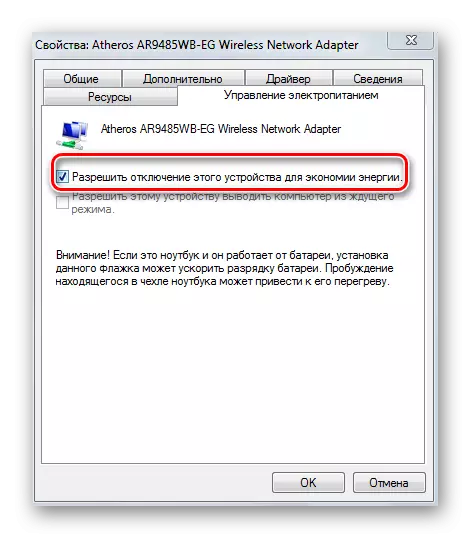
5-nji usul: Çalt göçürip almagy öçüriň
Windows 8-de girizilen çalt açylan funksiýa köplenç dürli sürüjileriň nädogry işlemegine sebäp bolýar. Çagasynlygy üçin aşakdaky ädimleri ýerine ýetirýäris:
- "Womp" + "X" "X" basyň.
- Şu günýuatda "Elektrik dolandyrmak" üçin basyň.
- Indiki - "gapagy ýapanyňyzda hereket".
- Giriş üýtgemeleriniň üýtgemegini üýtgetmek üçin penjiräniň ýokarsyndaky baglanyşyga basyň.
- Çalt göçürip almak üçin kommutatory aýyryň.
- Kompýuteriňizi täzeden açyň.
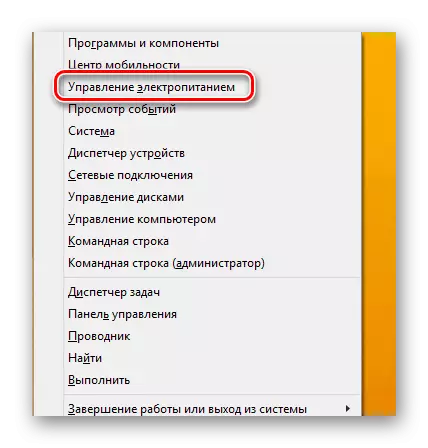
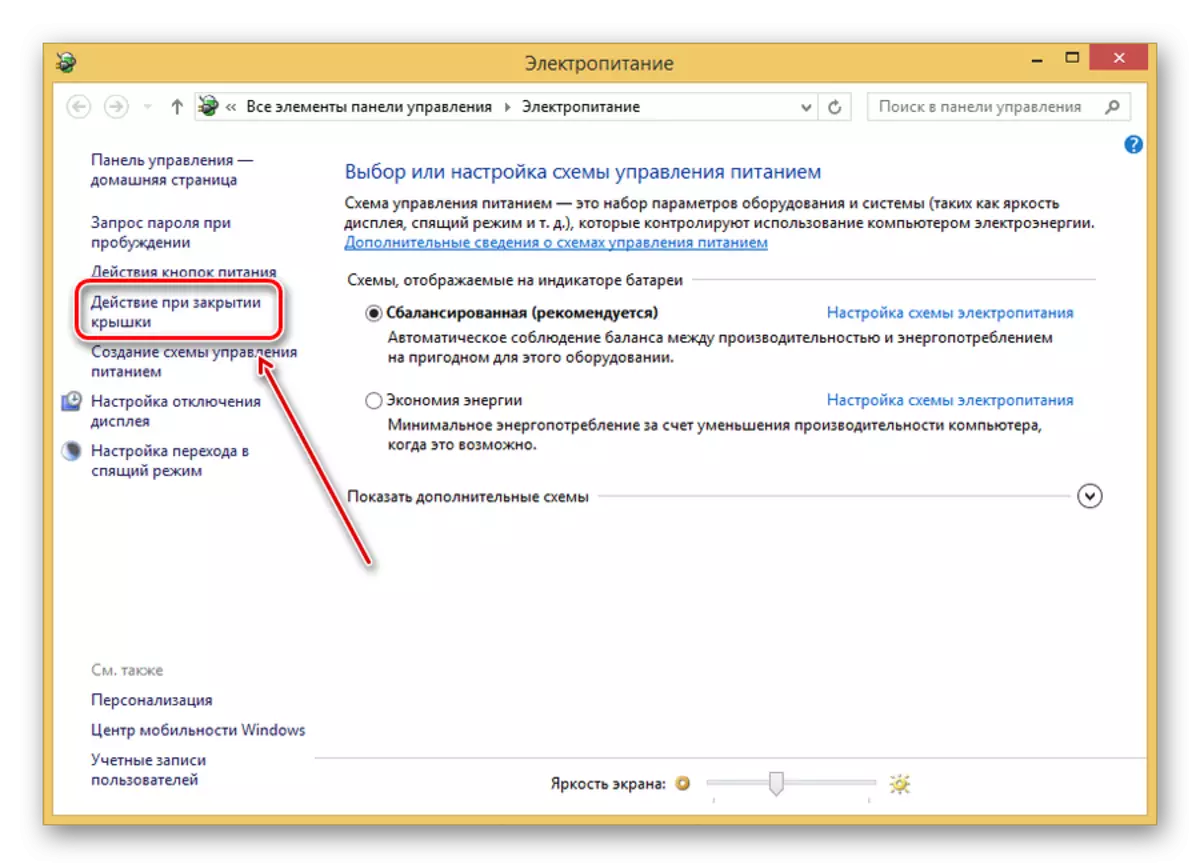


6-njy usul: FIPS re modeimini gadagan etmek
Windows 10-da, bu OS-yň öňki wersiýalaryny tapawutsyz däl, deslapky re modeim Federal maglumatlary gaýtadan işlemek standart (ýa-da düşürilen standart) çözülýär. Bu Wi-Fi-yň adaty işlemegine täsir edip biler. Windows-yň onunjy wersiýasyndan tapawutly gurlan bolsaňyz, bu parametrini barlamak maslahat berilýär.
- "Win +" düwmesine basyň "NCPA.CLPL" setirine giriň "NCPA.CPL" setirine giriň
- Indiki PCM Simsiz birikmä paýlandy we "Döwlet" basyň.
- Baglanyşyk häsiýetlerine girmek üçin düwmä basyň.
- Howpsuzlyk goýmasyna geçýäris.
- Penjiräniň aşagyndaky "Ösen parametrler" düwmesine basyň.
- Indiki - Ticks bolsaňyz, aýyrarys.
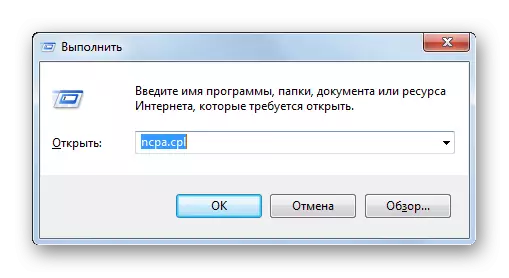

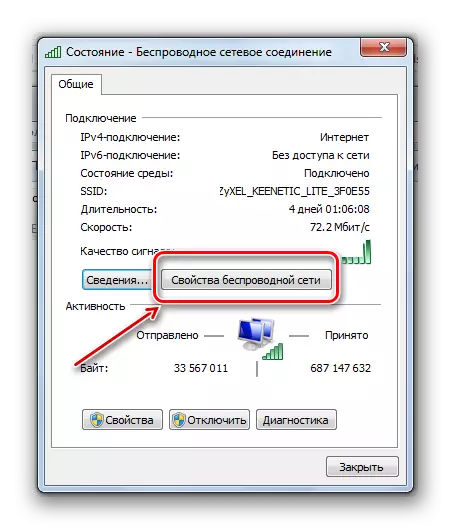
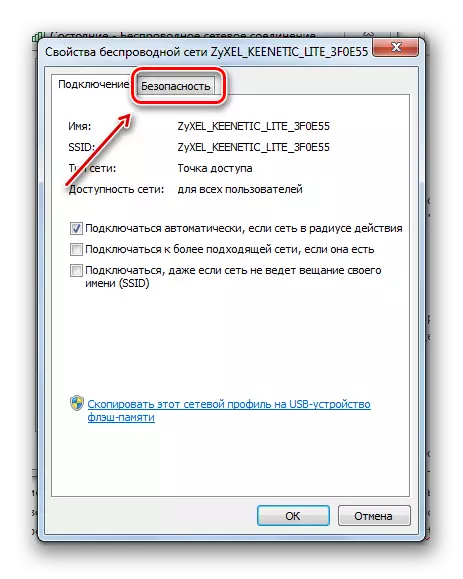

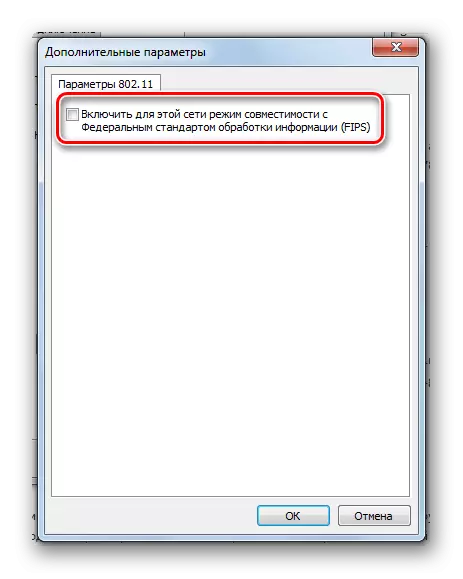
Usul 7: marşrut sazlamalary
Üýtgeşik sazlamalarynda üýtgeşmeler girizilen bolsa, bu kompýuter bilen Wi-Fi toruny tapmagyň sebäpleriniň sebäplerinden biri bolup biler. Ulgamdaky ähli zerur sürüjiler bilen-de, pensiýalaryň dogry düzümini dogry düzülen tor konfigurasiýasyny simsiz aragatnaşyk ulanylmagyny gadagan edip biler. Işläp düzülen we marketerlik programma üpjünçiliginiň programma üpjünçiliginde tapawutlanýan köp sanly marşrutizator bar. NEXT Başlangyç maslahatlary boýunça umumy maslahatlar barada (zilkel Kenetik) barada giňişleýin maslahatlar barada göz öňünde tutuň.

Häzirki zaman marşruterleriň arasynda enjamyň ähli parametrleri diýen ýaly düzülip, üsti bilen "Web" interfeýsine düzüldi. Adatça, marşrutizasiýa sazlamalaryna girmek üçin brauzeriň ýüz aşagynmagyna girizmeli "192.1668. 22-e". Käbir modellerde bu salgy üýtgeşik bolup biler, şonuň üçin aşakdaky bahalary ýazyp synap görüň: "192.168.0.0" "192.168.1.0" ýa "192.168.1.0" ýa-da "192.168.01".
Gepleşik gutusynda giriş giriş we parol, düzgün hökmünde Router, düzgün hökmünde marşruter ähli maglumatlary hödürleýär. "Admin" -da "administrator" giriş we 1234 - 1234 - "Max" -yň paroly girýär.

Belli bir marşred modeliniň sazlamalaryna girmek üçin ähli zerur maglumatlar birikdirilen golailtmeli ýa-da gözlegi internet boýunça ulanmak üçin ähli zerur zatlar gol çekilmeli. Mysal üçin, marşrut nusgasyndaky modeliň + "guryup" adyny giriziň.
Interfeýsli interfeýsiň peýda bolmagy we her modeldäki ýerleşýän ýerleri gaty üýtgeşik bolup biler, şonuň üçin näme edýändigiňize göz ýetiriň. Otherwiseogsam, iň gowusy - bu ýöriteleşdirilen hünärmendir.
Simsiz çözgüt
Ulanyjylar, elektrik kabelini ulanyp, marşruta birikdirilendigi sebäpli ulanyjylara şeýle bolýar. Şeýle ýagdaýlarda, Wi-Fi aragatnaşygy zerur däl. Soňra marşrutizasiýa sazlamalarynda simsiz aragatnaşyk funksiýalary ýapylyp bilner. Şeýle sazlamalary barlamak üçin Zylxel Kenetiki marşrutizasiýasy bilen mysal görkezýäris.
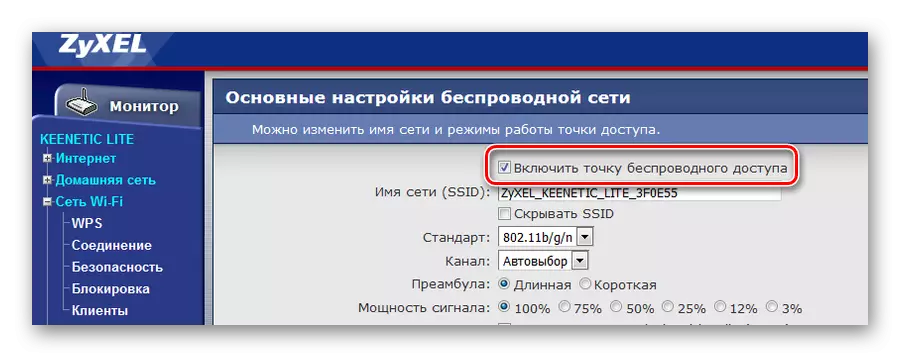
Bu ýerde, Wi-Finiň jogapkär bölüminde, SIM-sYGYYNYAFY ARAGATNAŞYK garaşylýan bölümde göz öňünde tutýardyk. Tabyklyklar başgaça bolup biler: "Whant", "Simsiz radio" we hatda "Simsiz radio" geýdiri "we hatda" simsiz radio "-da.
Käbir modellerde, ýaşaýyş jaýynda bir düwmä ulanyp, Wi-Fi ulanyp girip ýa-da öçürip bilersiňiz.
Süzgüçleri öçürmek
Göz öňünde tutmaly başga bir aýratynlyk süzmekdir. Onuň maksady, beýleki dürli baglanyşyklardan dürli baglanyşyklardan goramak senagaty. Zyxel Kenetiki marşrutizator Mac salgylaryny we IP-ni süzmäge ukyplydyr. Ulag bilen meşgullanýan traffigi saýlap, ýörite portlar we uçgunlar arkaly saýlanan süzmek. Emma diňe gelýän gadagançylygynda biz sizi gyzyklandyrýarys. ZYXELE Web interfeýsinde gulp sazlamalary "Süzgüçler" bölüminde.

Mysal üçin, blokiring merkezinde dinde düşmek, blokirlenen salgylanmada stoluň sahypasynda hiç hili ýazgy ýok. Beýleki enjamlarda-nyn görnüşlerde "WLAN Süzgüç öçürmek öçürildi," süzmek "," Blok salgysy "öçürmek" we we ş.m.

Şuňa meňzeş ýagdaý we IP gulplama sazlamalary bilen.
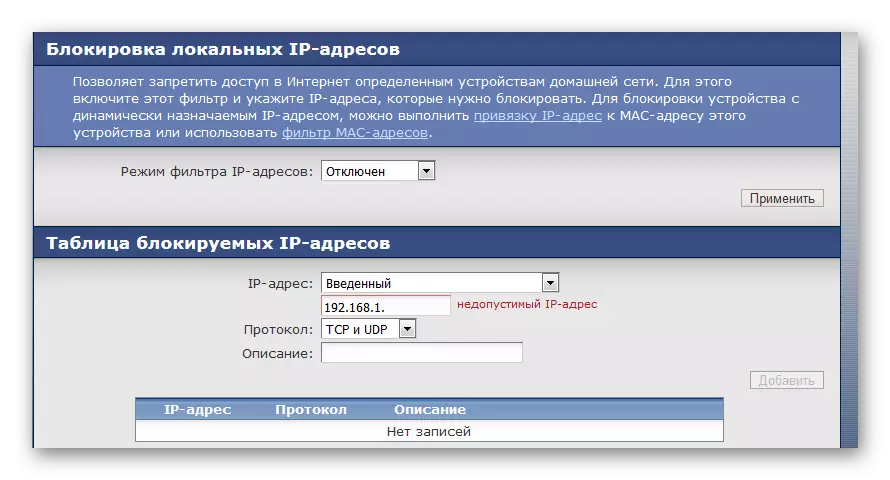
Dowamyny oka: Noutbukda Wi-Fi Giriş nokady bilen çözgütleri çözmek
Kanal üýtgemegi
Goňşy simsiz torlar ýa-da käbir elektrik enjamlar Wi-Fi kanalyna goşulmagyna päsgel berip biler. Her dürli Wi-Fi ulgamy kanallaryň birinde (1-nji ýa-da 13-nji ýyla çenli). Biriniň birinde birnäçe WI-fiki tor ýerleşdirilende mesele ýüze çykýar.
Ulanyjy hususy öýde ýaşaýan bolsa, soňra adadast güýjüni dünýäde ýaşaýar, belki başga ulgamlar bolmaz. Şeýle torlar elýeterli bolsa, olaryň sany kiçijik. Kremo binasynda gud-fi operasiýa ulgamynyň sany ep-esli ýokary bolup biler. Birnäçe adam öz marşrutizor üçin şol bir statiki kanaly düzýän bolsa, onda päsgelçilik ýok.
router sazlaýjylary üýtgemedi bolsa, onda bellenilýär awtomatik kanal seçer. Adatdan çykaryjygyň tora ýüz tutanyňyzda, häzirki wagtda şol Kanada "sits"-bu "öz içine alýar". We her gezek täzeden açanyňyzda.
Diňe kemçilikli marşruş marşruş marşrutiýanyň kanal kanalynda kynçylyk bolup biljekdigini aýtdy. We köpüsi-da kanalyň üýtgemegi meseläniň päsgelçilik döredýän çözgüdi däl. Bu parametrleriň hemişelik elli kesgitlemesi başga bir zadyň lezzetidir. Youröne häzirki pursatda tora girmegiň ýoly hökmünde bu opsiýa garaýar.
Kanal geçirip saýlaw Sazlaýjylar barlamak üçin, bize tanyş web interfeýs gitmek gerek. "Enjam birikdir" bölüminde - Mysal üçin, ZyXEL Keenetic "Wi-Fi" bölüminde bu edilýän bar.
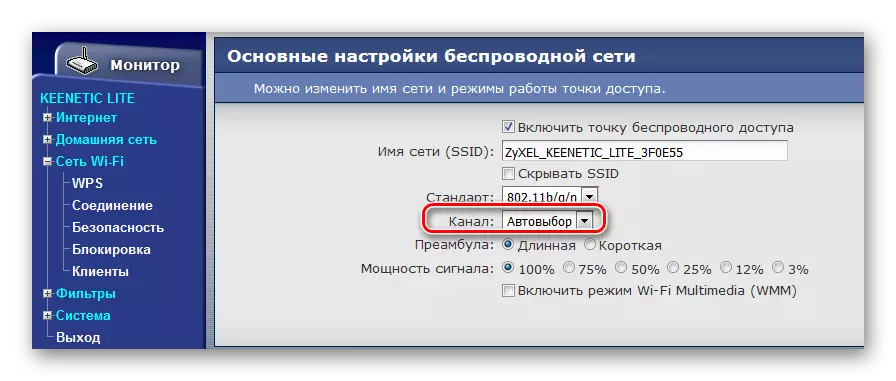
Mysal üçin, awtomatiki re un re modeim tertibiniň sazlamalarda saýlanandygy düşnüklidir. Kanal bahalaryň häzirki amaly barlamak üçin WifiinfoVifOVivMivMivMivMivMivMivMivMivMivMivMivMivMivMivMivMivI programmasyny ulanyp bilersiňiz.
WifiinfivIViewi göçürip alyň
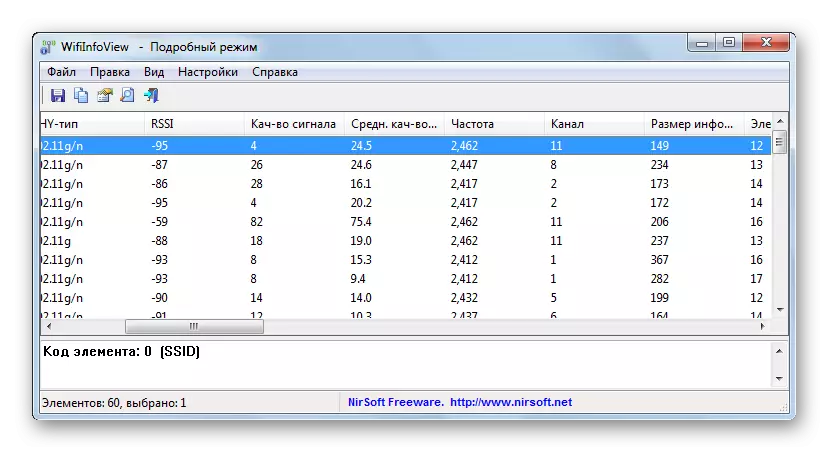
Ilki bilen, 1, 6 ýa-da 11-ni saýlamak maslahat berilýär. Bu kanallaryň meşgul däldigini görseňiz maslahat berilýär. Eger-de bu kanallaryň meşgul däldigini görseňiz, häzirki ýaly görkezýär.
Routerleriň käbir modelleri kanal ýükleri barada goşmaça maglumatlary görkezýär.
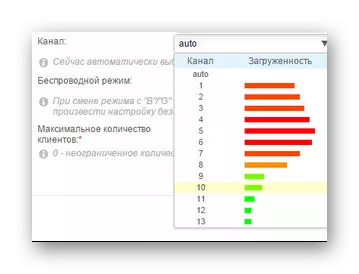
8-nji usul: marşrutizatory täzeden ýüklemek
Köplenç marşrutizatoryň adaty täzeden açylmagyna kömek edýär. Dolandyryş hökmünde bu torda üpjün ediji-ny üpjün ediji hyzmatyna goldaw hyzmatyna birinji teklip edýär. Paýlaýyş enjamyny nädip täzeden açmaly birnäçe wariant göz öňünde tutuň.
Start düwmesi
Köplenç marşrutizatoryň arka tarapynda, enjamy açmak / öçürmek üçin jogapkär ýörite düwme bar.
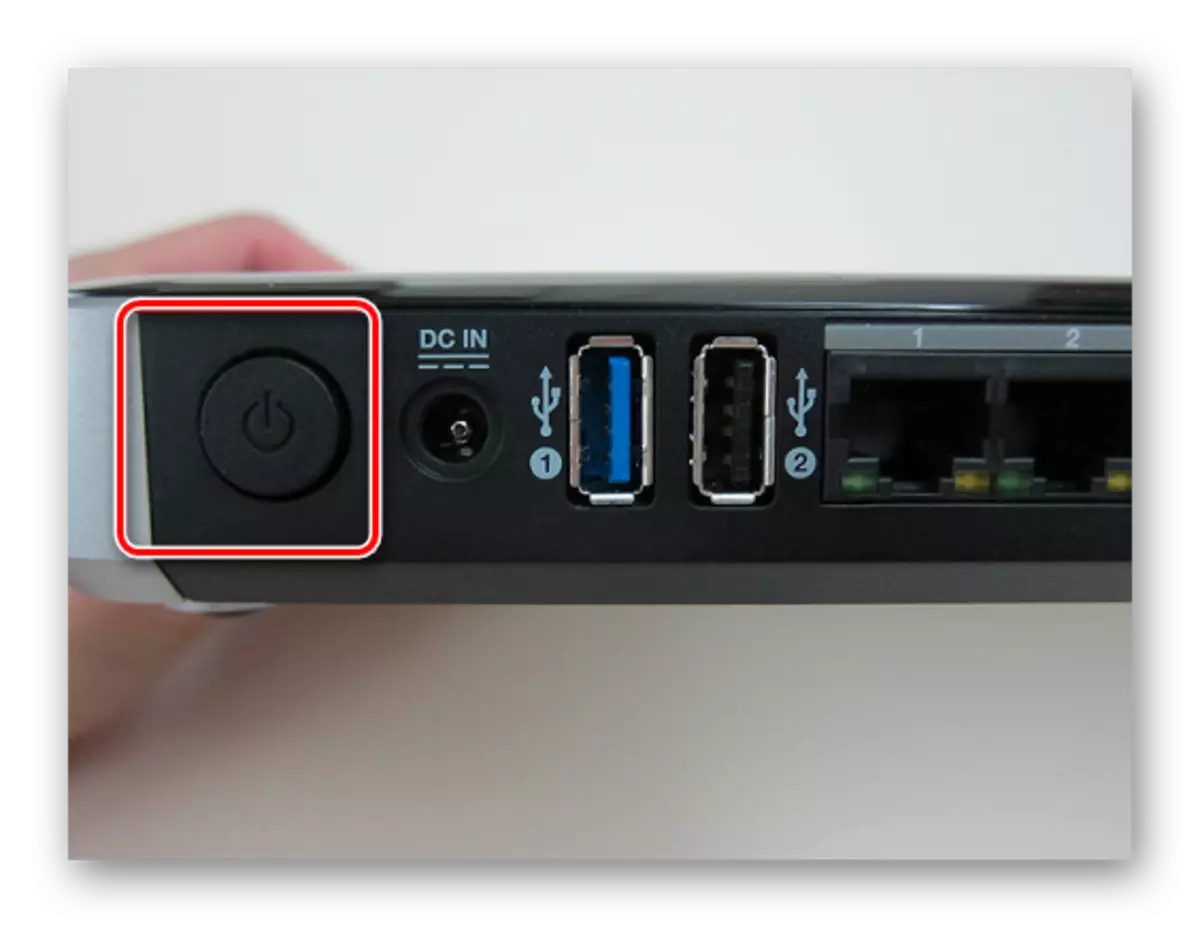
Güýç wilkasyny rozetkadan çekip, azyndan 10 sekunt garaşsaňyz, şol bir netije ýetip bolýar.
Täzeden düzmek düwmesi
Esasy re modeimdäki "täzeden düzmek" düwmesi, täzeden açmaga mümkinçilik berýär. Munuň üçin muny ýiti (mysal üçin diş mysaly bilen) Bir ýiti bir zat bilen basyň we derrew rugsat beriň. uzak wagt dowam bolsa, paýlaň enjamyň ähli sazlaýjylary yzyna gaýtarmak bolar.
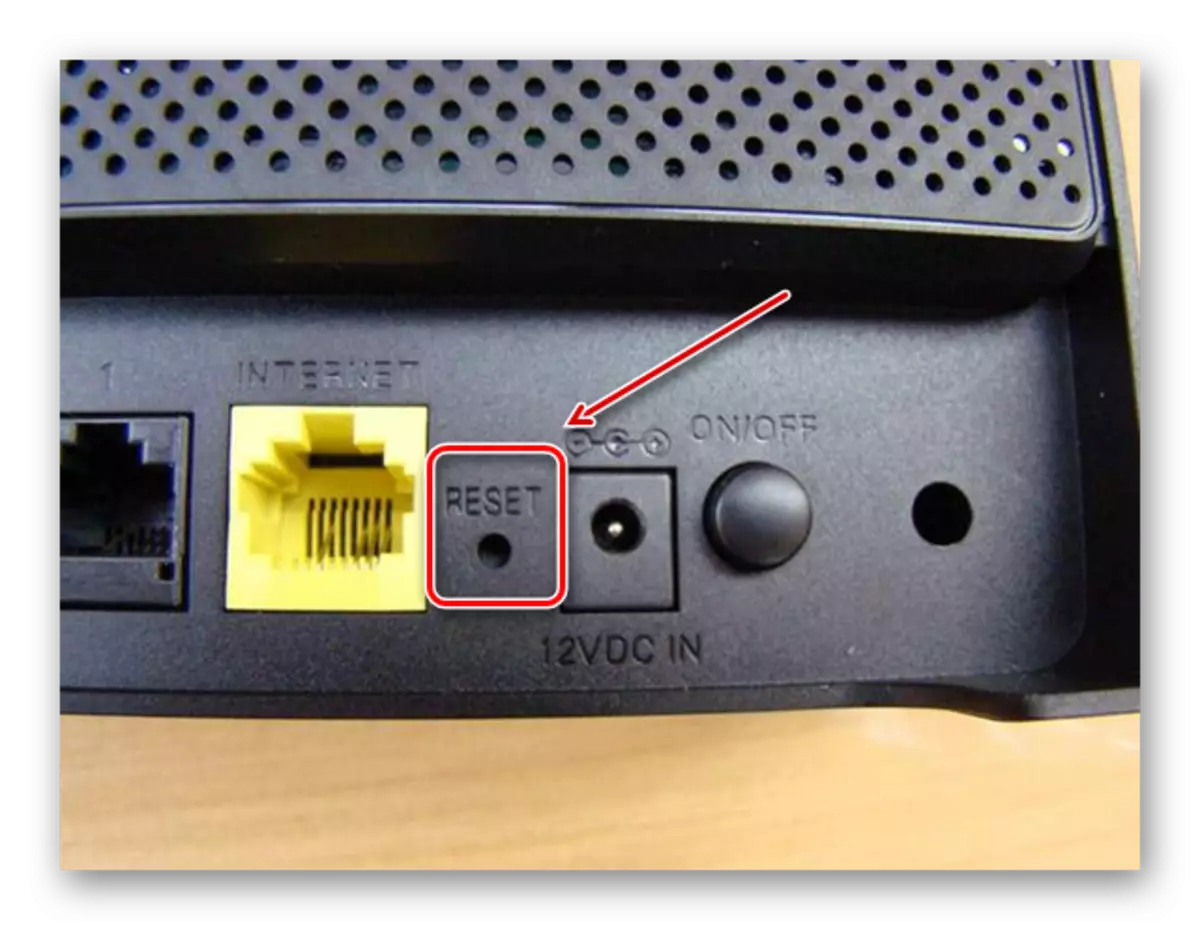
Web sahypasy
Routerini täzeden açmak üçin enjam konsoly. Router sazlamalaryna girmek üçin täzeden açmak üçin düwmäni tapmaly. Bu ýerde nirede bolar, programma üpjünçiligine we enjamyň modeline baglydyr. Mysal üçin, zxel Kenetik üçin bu aýratynlyk konfigurasiýa elementindäki "Ulgam" bölüminde bar.
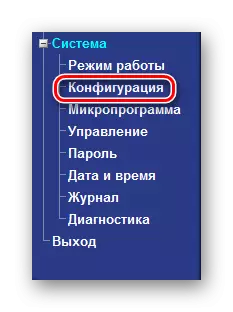
Düwmä basmak, täzeden açyň.

9-njy usul: Tor täzeden düzmek
Tor sazlamalaryny täzeden düzmek Tor sazlamalaryny yzyna gaýtaryp bermek üçin set konfigurasiýasyny yzyna gaýtaryp berýär we ähli adapçerleri täzeden dikeldýär. Bu usul diňe iň soňky opsiýa hökmünde ulanylmagyny maslahat berilýär, sebäbi köp sanly ulgam sazlamalaryna sebäp bolşy ýaly.
Windows 10.
Windows 10 wersiýaňyz bar bolsa (1607 ýa-da Newer gurmak), soň aşakdakylary ýerine ýetirýäris:
- Gözegçilik panelindäki gözleg nyşanyna basyň.
- Biz "Tor" setirine girýäris we soňra görkezilen opsiýalary teklip edilýän mümkinçiliklerden "teklip edilýän opsiýalar saýlaň.
- Penjiräniň düýbünde (belki syçanjygyň tigirini aýlamalydyr), "Tor täzeden düzmek" saýlaň.
- "Indi täzeden düzmek" düwmesine basyň.
- "Hawa" saýlamak arkaly öz islegiňizi tassyklaýaryn.
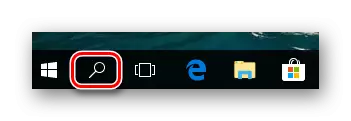

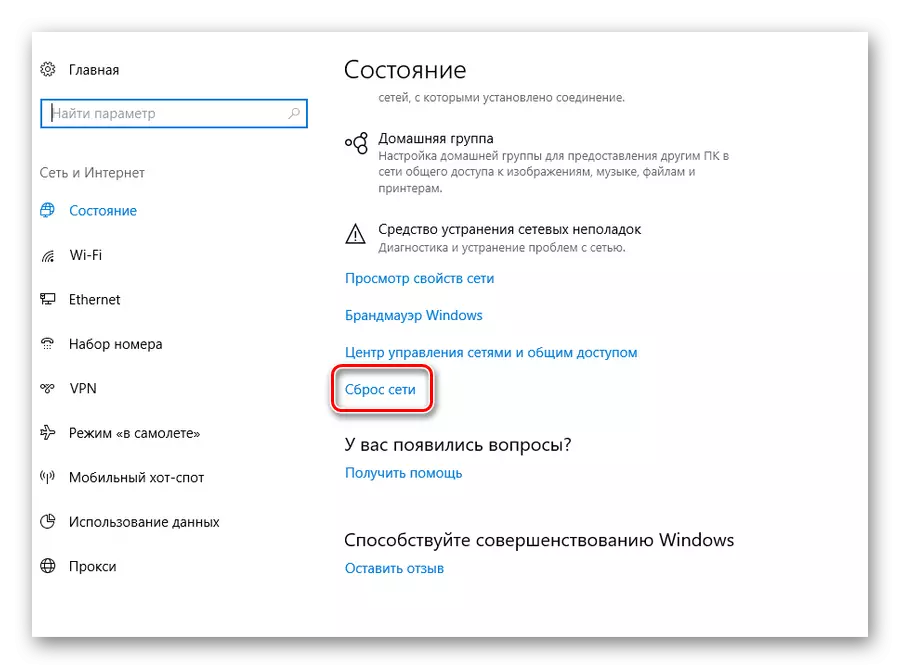

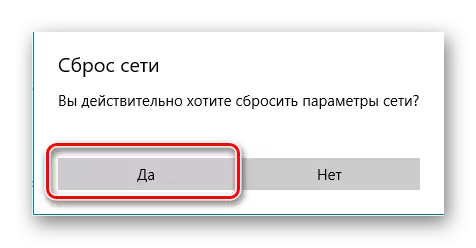
Windows 7.
- Gözleg setirinde islenýän sözüň ilkinji harplaryny ("buýruklaryň" elementini derrew sanawda "elementini görkezýäris
- Bu PCM nokadyna basyň we administrator hukuklary bilen başlamagy saýlaň.
- "NetSh Winsock Recover" -i täzeden düzýäris "-diýdi.
- Şondan soň kompýuteri täzeden başlasandan soň.
.
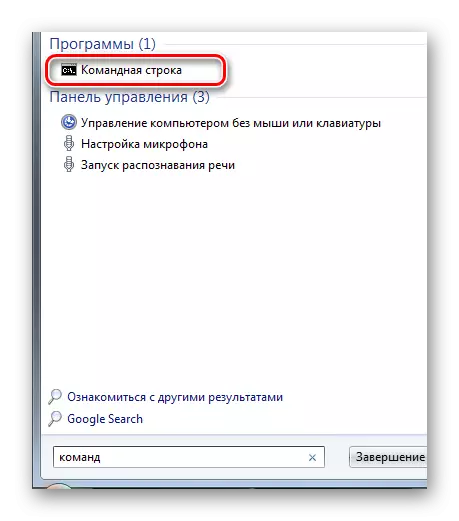
Dowamyny oka: Windows 7-de "buýruk setiri" jaň ediň
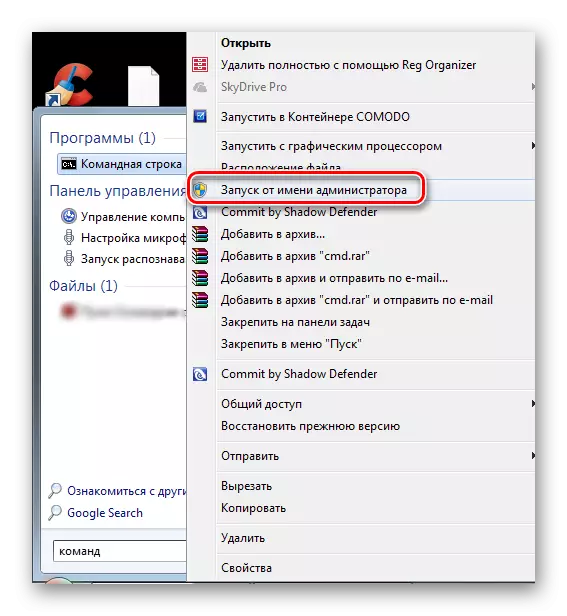
"Hawa" -e basyp, üýtgeşmeler girizmek bilen ylalaşýarys.

Simsiz ulgam bilen baglanyşykly mesele çözülip bilner. Notok bolsa, TCP / IP bilen gönüden-göni täzeden düzmäge synanyşmalysyňyz. Munuň üçin zerur:
- "NetSh Int IP" -i täzeden düzmek c: \ REDGGOL.TX aýlamak üçin "buýruk setirinde".
- Gaýtadan açyň.

Şeýlelik bilen, adaty ulanyjylar üçin işini dikeltmegiň köp usuly bar. Ilki bilen, tor adapter üçin ähli sürüjileriň elýeterliliginiň dogry düzülendigine göz ýetirmeli. Netijäni bermese - Windows operasiýa ulgamynda oturdylan elektrik reeselerini barlaň. Geçen ädim, paýlanyş enjamynyň konfigurasiýasy bilen işlemekdir.
